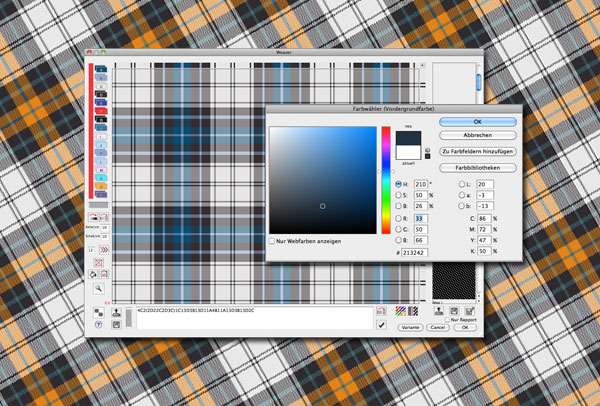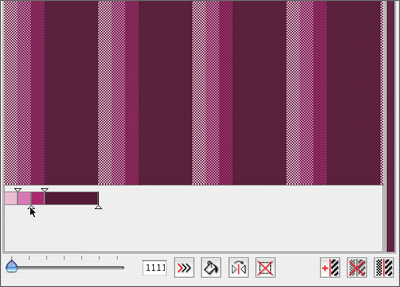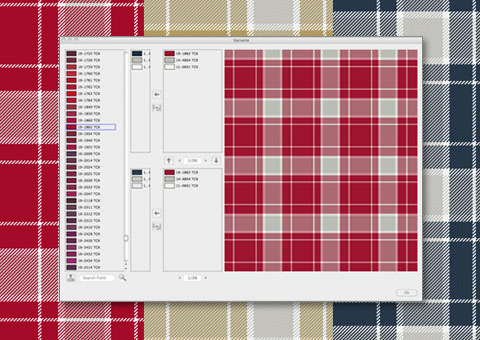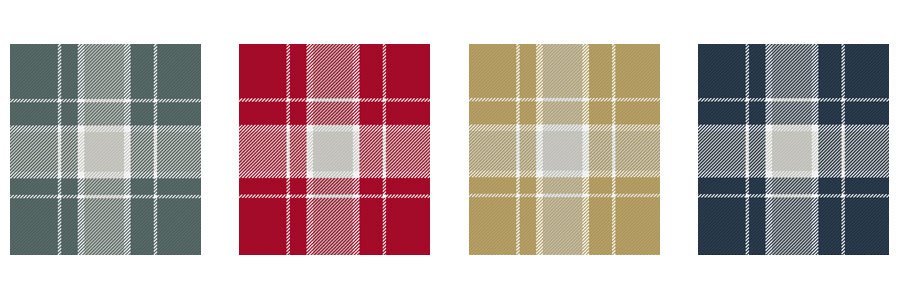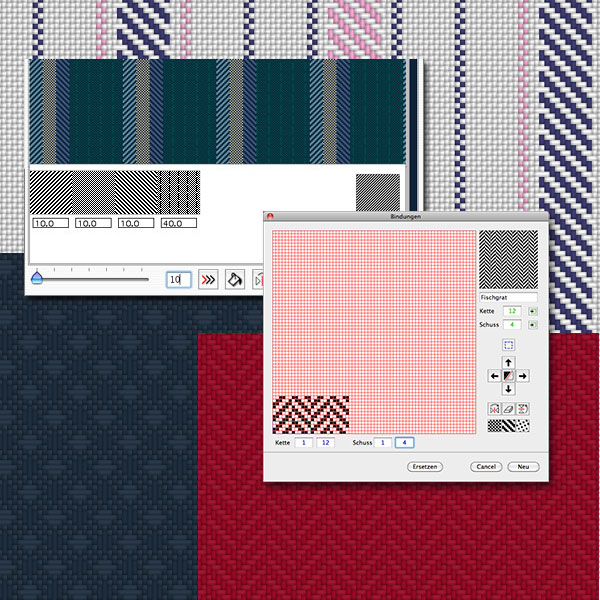Gewebe verändern
Veränderungen in den Kett- und Schußsequenzen können jederzeit durch editieren der Formeln oder durch freihand zeichnen vorgenommen werden.
Das Gewebe in der Vorschau kann zur besseren Ansicht ein- und ausgezoomt werden.
Es gibt verschiedene Vorschaumodi, die es ermöglichen, nur die einzelne Rapportsequenz anzuzeigen.
Gewebeformel grafisch ändern
Eine weitere Funktion zum Ändern der Gewebeformel bietet das Grafische Werkeug. Hierbei ist die Formel in Form von Farbbalken dargestellt und kann durch Ziehen verändert werden.
Nach jeder Änderung wird die neue Gewebeformel vom Programm ermittelt und im Formeldialog angezeigt.
Kombination der Werkzeuge: Sie können im Wechsel mit dem Grafischen Werkzeug arbeiten und die Gewebeformel im Formeldialog ändern. Die Änderungen werden in beiden Werkzeugen gleichzeitig angezeigt!
Duplizieren und Spiegeln von Sequenzen
Im Entwurfsprozess können Gewebesequenzen dupliziert und aufgespiegelt werden. So ist es möglich, mit Symmetrieeffekten zu arbeiten.
Spiegeln: Die gewünschte Fadenfolge wird selektiert. Mit dem Spiegeln-Werkzeug kann diese entweder an gleicher Position gespiegelt werden oder als Aufspiegelung neben der ursprünglichen Sequenz eingebracht werden.
Duplizieren: Selektierte Fadenfolgen können auch mehrfach im Gewebe wiederholt werden. Dies kann mit dem Duplizieren-Werkzeug realisiert werden.
(Alternativ kann in der Gewebeformel mit Klammerrechnung und einem Multiplikator gearbeitet werden.)